Як зробити відновлення (Відкат) операційної системи.
У багатьох користувачів комп'ютера, бували випадки збою операційної системи Windows після установки будь-якого драйвера, програми або неправильних дій самого користувача комп'ютера, через що доводиться встановлювати заново систему. Але щоб не робити переустановку операційної системи, в Windows вбудована спеціальна утиліта, за допомогою якої можна робити відновлення системи або ще кажуть відкат системи на той період, коли система працювала без збоїв.
Даною утилітою можна скористатися не тільки коли операційна система вийшла з ладу, так само можна відновлювати видалені програми, ігри і т.д. Ось, наприклад, ви видалили важливу програму по не знанню і захотіли повернути її назад, природно в такому випадку вам і знадобиться кошти відновлення вбудовані в Windows. Звичайно, відкотити операційну систему назад можна не більше ніж на 90 днів, тому робіть висновки.
Існує ще один момент, без якого кошти відновлення працювати не будуть. Щоб у вас була можливість робити відкат системи, вам буде потрібно включити дану утиліту при цьому створити точку відновлення.
Створити точку відновлення системи.
Для цього відкриваємо меню Пуск - Програми - Стандартні - Службові - Відновлення системи.
Далі ставимо маркер навпроти параметра (Створити точку відновлення) і тиснемо кнопку "Далі".
Тут робимо опис контрольної точки відновлення, бажано в описі написати, наприклад (Контрольна точка установки аудіо драйвера) щоб не переплутати з системними точками які створюються автоматично. Після опису натискаємо кнопку "Створити".
Зробити відновлення системи.
Відкриваємо меню Пуск - Програми - Стандартні - Службові - Відновлення системи.
У вікні встановлюємо маркер навпроти значення (Відновлення попереднього стану комп'ютера).
У наступному вікні ми побачимо календар і навпаки календаря побачимо опис контрольних точок для відновлення. Тут вибираємо місяць, число, або вибираємо точку відновлення з нашим описом, яке ми робили при створенні точки вище.
Після вибору точки для відновлення ми повинні підтвердити наші дії натиснувши кнопку "Далі", після чого система автоматично перезавантажиться і відновиться на стан створеної точки. Так само раджу почитати статтю більш якісного відновлення (відновлення Windows за 15 хвилин), так як іноді вбудованими засобами не виходить відновити Windows. Іноді бажано самому створювати точки для відновлення, так як після відкоту системи всі програми і додатки після створеної точки видаляються, тому перед установкою сумнівних програм, раджу створювати точки для відкату системи.
Привіт, якщо я правильно зрозуміла, то це створення точки відновлення, описано в windows XR? Хоча в windows7 вона створюється так само, тільки там немає календаря, а просто видається список точок. Дуже хотілося б навчитися відновлювати систему. але вся справа в тому, що у мене нетбук і немає можливості вставити диск, можу використовувати тільки флешку, а відновити на флешку неможливо. Дякую за урок.
Ви мене не так зрозуміли. Я знаю як робити архівацію, вся справа в тому, що у мене нетбук, і на ньому немає дисковода, я не можу вставити диск, а архівувати на диск D, теж не має сенсу, так як. сам себе диск не може архівіровать.Архівацію проводжу на флешку.Я писала щодо того, що Відновити windows за 15 хвилин я не зможу з технічних причин мого нетбука, тому що на флешку, якщо я правильно зрозуміла з уроку, цей спосіб не підходить
Адміністратор
Тетяна, образ з програмою Acronis можна нарізати за допомогою програми UltraISO, точно так само як завантажувальний флешка з операційною системою.
що робити якщо при відновленні системи неможливо вибрати число в календарі, а значки на робочому столі і меню пуск відсутні? Чи є інший спосіб появи значків на робочому столі?
Адміністратор
Швидше за все у вас не була налаштована архівація і не створили точку для відновлення. Якщо у вас пропали ярлики Значки робочого столу. то цілком можливо що вам потрібно натиснути правою кнопкою миші на робочому столі, вибрати меню Вид і в випадаючому списку поставити маркер на пункті Відображати значки робочого столу!
здрастуйте я хочу відкотити систему назад, але перед цим хочу програми записати а після відкоту знову встановити у мене є повний архів але мені потрібні тільки програми ось як це записати і якою програмою спасибі.

а де можна взяти файли до програм? у мене є Парагон, ось з ним можу я записати на неї, а потім встановити з неї програми? Дякуємо.

Що робити якщо вимагають ввести пароль адміністратора?

Спробуйте залишити порожнє поле і ОК. Якщо немає, то цілком можливо варто пароль на обліковий запис адміністратора. В інтернеті повно статей з приводу скидання пароля адміністратора.
Відкат Windows 10 до Windows 7
Існує кілька способів для того, щоб повернути на свій комп'ютер систему Windows 7, якщо оновлення до Windows 10 вас не влаштувало. Вибирайте найбільш зручний саме для вас спосіб, і дотримуйтесь викладених рекомендацій по відновленню старої версії системи.
Відновлення системи до попередньої версії
Насправді, таке відновлення цілком можливо на будь-яких термінах використання Windows 10. Ви зможете або скасувати оновлення, або встановити стару систему заново. Все залежить від того, як довго ви користуєтеся нової складанням.
Важливо! Якщо новий інтерфейс не підійшов вам відразу ж, поки не пройшов календарний місяць, то досить буде виконати звичайне відновлення системи після невдалої спроби використання Windows 10. При цьому використовуються кошти самої системи.
У всіх інших випадках доведеться діяти більш радикально. Розглянемо всі варіанти більш досконально.
Відкат системи Windows 10 до попереднього стану
Припустимо, ви вирішили оновитися з Windows 7 до більш нової версії Windows 10. Якщо з моменту установки вашого поновлення до нової версії ще не пройшов місяць, ви без проблем зможете прибрати оновлення, і повернутися до використання попередньої версії. Це стало можливим завдяки створенню на жорсткому диску комп'ютера папки «Windows.old».
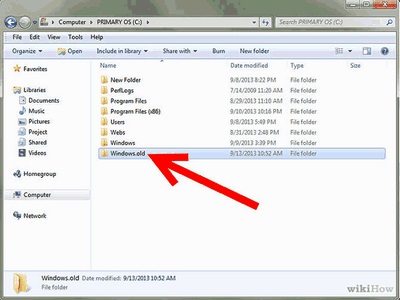
У цій папці зберігається вся інформація про вашу попередньої версії. Папка «Windows.old» зберігається на жорсткому диску вашого пристрою рівно місяць. Після закінчення цього періоду вона безповоротно видаляється, і повернути стару систему методом відкоту буде вже неможливо. Чому так зроблено? Справа в тому, що дана папка займає надто багато місця на диску. Якщо оновлюватися регулярно до кожної нової версії Windows 10, то система буде автоматично створювати резервні копії, зберігаючи їх кожен раз саме в цій папці.
Результатом таких збережень з'явиться банальний брак вільного місця на комп'ютері, адже кожна така копія займає більше 10 Гб вільного місця.
Розглянемо на ілюстрованих прикладах, як зробити відкат Віндовс до старої версії:
- Вам необхідно буде відкрити розділ «Параметри». Перейти до даних налаштувань ви зможете з панелі управління, або натиснувши клавіші «Windows + I».
- В даному розділі ви виявите вкладку з назвою «Оновлення та безпека».
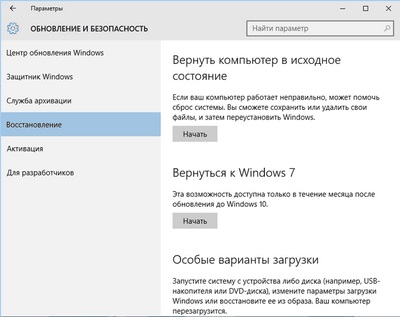
- У відкритому вікні буде доступна функція «Відновлення». Якщо її вибрати, то стануть видимими деякі можливості внесення змін до системи. Нас цікавить лише одна з них - «Повернутися до Windows 7».
- Після натискання кнопки «Почати», вам буде запропоновано вказати причину відкату до попередньої версії.
- Вкажіть будь-яку причину відмови від нової версії. Перед вами з'явиться попередження про можливі наслідки такої установки, а також будуть вказані рекомендації щодо її проведення.
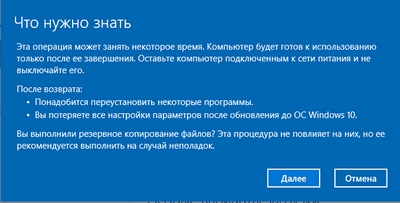
- Після натискання кнопки «Далі» компанія Microsoft висловить вам свою подяку за використання її продукту. Якщо ви не передумали виконати відновлення системи, натисніть кнопку «Назад до Windows 7».
- Коли всі дії будуть виконані, встановлене оновлення буде скасовано, а вже через кілька хвилин Windows 7 вже буде повноцінно працювати на вашому комп'ютері.
- Якщо ж ви не зовсім впевнені в правильності вибору, просто натисніть кнопку «Скасувати». В цьому випадку відкату не відбудеться.
Відновлення Windows 7 з образу
Даний спосіб дозволить повернути робочу систему Windows 7 з попередньо записаного образу. Створювати образ диска необхідно ще до того, як ви вирішили встановити оновлення Windows 10. Після установки оновлень образ диска вам вже не допоможе. Якщо у вас на жорсткому диску або на знімному носії буде знаходитися образ диска з Windows 7, ви в будь-який момент зможете повернути змінену версію в її попереднього стану. Для роботи використовуватимуться вбудовані засоби системи Windows 7:
1. Відкрийте панель управління, де слід вибрати розділ з назвою «Система і безпека».
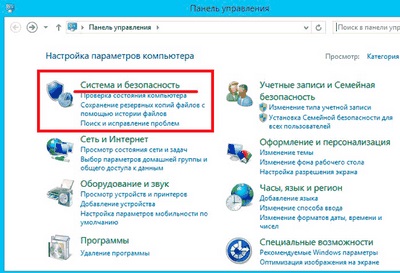
3. Крім функцій відновлення працездатності системи і архівації даних, Windows 7 надає нам можливість створення образу диска. Щоб це зробити, потрібно натиснути на рядок під назвою «Створення образу системи», що знаходиться в лівій частині відкритого вікна.
4. Після цього системна утиліта запропонує вибрати місце збереження образу. На вибір буде запропоновано збереження в наступних місцях:
- На вінчестері вашого комп'ютера.
- На якомусь знімному носії.
- В мережі.
6. Після цього програма запропонує вибрати диски, які необхідно архівувати зі створенням образу. Якщо необхідно створити образи кількох дисків, проставляються відмітки навпроти відповідних розділів.
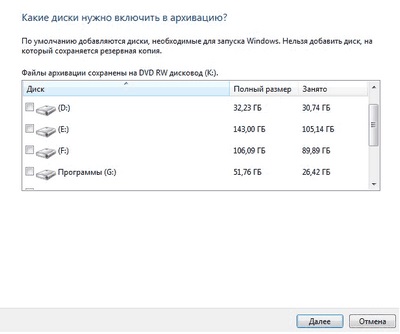
7. Після підтвердження параметрів архівації, починається процес створення образу. По його завершенню з'явиться відповідне повідомлення. Даний образ можна записати на диск або флешку.
Створивши образ диска зі встановленою на нього системою всього 1 раз, ви зможете необмежену кількість разів відновлювати працездатність Windows 7.
перевстановлення системи
Якщо з моменту вашого поновлення вже пройшов календарний місяць, а ви тільки в даний момент вирішили повернутися до попередньої версії Windows, радикальним рішенням буде повна перевстановлення операційної системи. Незважаючи на те, що це займе певний час, ви отримаєте абсолютно нову систему, позбавлену помилок, непотрібних програм, а можливо і вірусів. Тому даний спосіб повернутися до попередньої версії теж не можна не враховувати.
Чистий установка виконується з дистрибутива, який може знаходитися на диску або флеш-носії. Вставте дистрибутив в комп'ютер, після чого увійдіть або пристрій. З'явиться дане вікно.
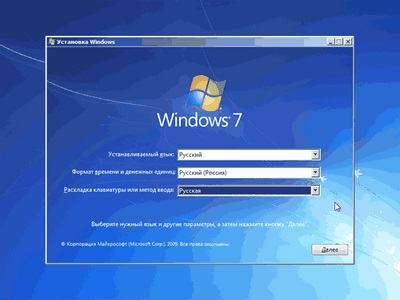
Слідуючи командам майстра установки, переустановите свою операційну систему. Це займе порівняно багато часу, але і результат вас обов'язково порадує.
Windows 10 вважається найбільш прогресивною на сьогодні операційною системою, в якій її творцями були втілені кращі якості всіх попередніх версій. Проте, деяких користувачів, що випробували на своєму комп'ютері новинку, влаштували не всі моменти, тому вони хотіли б повернутися до використання попередньої версії системи. Сподіваюся в статті ми повністю розкрили чи можливо таке відновлення після деякого часу її використання, і як відкотити Windows 10.
(Немає голосів, будьте першим)
Як зробити відкат для відновлення системи на windows 10
Зробити відкат windows 10 - значить повернути настройки до попереднього стану, тільки не плутайте з поверненням на сімку або вісімку з яких можливо ви оновилися до десятки.
Це інша тема і тут торкатися її не будемо, про зупинимося суто на відновлення тільки системи windows 10 до раніше збереженої точці.
Це дозволить вам позбавиться від багатьох проблем пов'язаних з неправильним функціонуванням системи.
Найбільше відкат зачіпає реєстр і практично не впливає на файли користувача. З цього боку його можна вважати повністю безпечним - всі ваші дані будуть збережені.
Також обов'язково врахуйте, що в windows 10, можна зробити відкат тільки в тої разі якщо створена точка відновлення, а вона за замовчуванням відключена.
Щоб комп'ютер автоматично створював точки відновлення, вам цей функціонал потрібно задіяти самостійно.
Як? Ось інструкція. а кому це відомо як це сдалал, то переходимо до докладного опису самої суті нашої теми.
Відкат windows 10 для відновлення системи
Щоб відкотити систему windows 10 назад, нам потрібно потрапити в розділ відновлення.
Зробити це можна різними варіантами. Я рекомендую через класичну панель управління (в виндовс 10 їх дві, як відкрити класичну дивимося тут).
У цій панелі знаходимо розділ відновлення і натискаємо на нього. Після цього побачите три посилання за якими можна перейти.
Нас цікавить тільки одна: «Запуск відновлення системи» # - натисніть на неї (рис нижче).
Тепер поставте галочку навпроти рядка «Обрати іншу точку відновлення ....», Так отримаєте більший вибір відкатів, після натискання опції «довше».
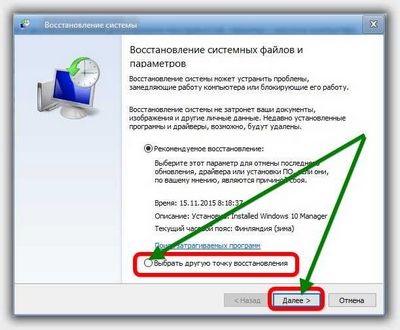
Потім побачите вікно, в якому будуть відображені всі раніше збережені точки. Вибравши необхідну, виділіть її (клік ЛКМ) і знову натисніть «далі».
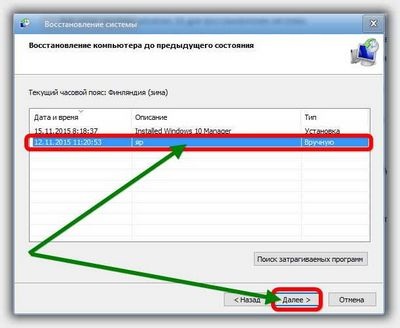
Мені описувати подальші дії не потрібно, та й марно, так як змінити нічого вже не зможете.
Далі відкат буде робити система windows 10 самостійно. Вам залишається тільки почекати.
Іноді менше іноді більше, але зазвичай в межах 5-10 хвилин. Також майте увазі, якщо перед відкотом ви видалили системні файли, або це зробили віруси, то повного відновлення е вийде.
Тому рекомендую обзавестися зовнішнім жорстким диском і створити образ системи своєї windows 10.
Тоді операція завжди завершиться успішно, а ви отримаєте систему точно такий як зберегли з усіма файлами і налаштуваннями. Успіхів.
ОЦЕНИТЕ КОРИСТЬ! ПОНРАВИЛОСЬ - ПОДЕЛИТЕСЬ! НІ - критика!